유튜브 영상 좋아요 싫어요 숨기는 방법
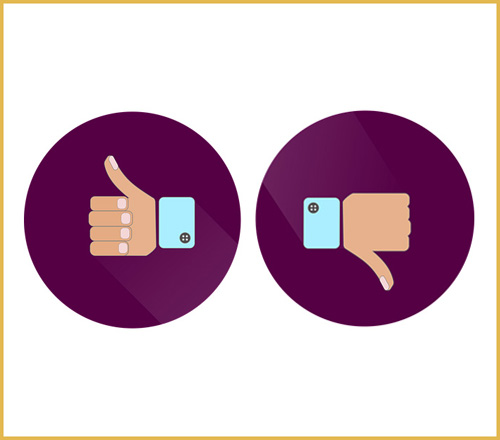
유튜브에 영상을 올리면 방문자가 좋아요 또는 싫어요 를 평가할 수 있다. 당연하다고 생각하면 별 문제가 없지만 싫어요의 숫자가 올라가면 은근히 신경이 쓰이는 사람들도 있다. 마음 편하게 올린 영상이 누군가에게 평가를 받는 것이 싫은 사람도 있기 마련이다. 그럴 때는 좋아요와 싫어요를 비활성화 할 수 있다. pc로 하는 방법과 모바일로 하는 방법이 있는데 각각 장단점이 있다.
• pc에서 좋아요 숨기는 방법. (이후 올리는 동영상에 적용)
- 유튜브 메인 화면 오른쪽 상단의 자신의 계정 아이콘을 클릭한다.
- youtube 스튜디오를 클릭
- 왼쪽 메뉴에서 설정 클릭
- 설정창이 나오면 '업로드 기본 설정' 클릭
- 고급 설정 클릭
- 화면 아래 '사용자가 동영상에 대한 평가를 볼 수 있음' 체크 해제하고 저장을 한다.
- 이후로 올리는 영상에서는 방문자가 좋아요, 싫어요를 누를 수가 없다. 다만 이전에 올린 영상에는 적용이 안된다.
pc에서 좋아요를 비활성화 하는 방법은 이후로 올리는 영상에만 적용이 된다. 이전에 올린 영상에 대해서는 적용이 되지 않는다. 내가 찾지 못한 것일 수도 있지만 pc에서는 이전 영상에 대한 좋아요 비활성화는 적용할 수 없고 모바일로 해야 가능하다. 'youtube studio' 어플이 깔려있지 않다면 play 스토어에서 어플을 다운받아 설치를 먼저 해야 한다.
• 모바일에서 좋아요 숨기는 방법. (이전에 올린 동영상에도 적용)
- youtube studio 어플을 실행한다.
- 화면 상단에 있는 작대기 세개 아이콘을(≡) 클릭한다.
- 나오는 메뉴중에 '동영상'을 클릭한다.
- 자신이 올린 여러 동영상 중에 좋아요를 숨기고자 하는 영상을 클릭한다.
- 화면 상단에 있는 연필 모양의 아이콘을 클릭한다.
- 동영상 수정 창이 나오는데 고급설정을 클릭해서 들어간다.
- '사용자가 동영상에 대한 평가를 볼 수.. ' 활성화 되어 있을 건데 클릭해서 비활성화 한다. 우측 상단에 저장을 클릭.
- 이전에 올린 영상의 좋아요, 싫어요가 비활성화 된다.
다만, '좋아요'를 숨겨야 할 영상이 많다면 일일히 들어가 이 방법으로 하나씩 해제를 해야 하는 번거로움은 있다.
지금까지 유튜브 영상의 좋아요와 싫어요 버튼을 비활성화하는 방법을 소개했다.
'이슈와 정보' 카테고리의 다른 글
| 설치 프로그램 없이 오른쪽 마우스 사용금지 초간단 해제하는 법 (0) | 2021.06.20 |
|---|---|
| 홍보만화 광고웹툰 제작 만화와 삽화 (0) | 2021.06.15 |
| 고양이가 혀로 물을 마시는 이유? (0) | 2021.05.30 |
| 쓸모가 많은 종이호일 다양하게 활용하는 꿀팁 (0) | 2021.05.26 |
| 영상에서 오디오를 추출해주는 사이트 - Audio Extractor (2) | 2021.05.21 |




댓글